Kako popraviti Ultimate Marvel vs Capcom 3 vprašanja krmilnika
Ultimate Marvel vs Capcom 3 je zanimiva igra, ki omogoča igralcem, da izberejo nekaj najbolj znanih Marvel in Capcom znakov in se soočijo z igralci z vsega sveta, da bi videli, kdo je najmočnejši od vseh.
Hkrati je na igro vplivala vrsta vprašanj, kot jih prijavijo igralci. Ena od najpogostejših vprašanj je bojna palica Xbox 360, ki ne deluje za vse igralce.
Evo, kako en igralec opisuje to težavo:
Xbox 360 Controller ne dela na vseh
Poskušam uporabiti Xbox 360 MadCatz Fightpad in nobena funkcija ne deluje v igri. Dpad, gumbi, nič.
Če imate težave z različnimi bojnimi palicami Xbox 360, sledite spodnjim korakom za odpravljanje težav.
Popravi: Ultimate Marvel vs Capcom 3 PC krmilnik ne deluje
Ultimate Marvel vs Capcom 3 je odlična borbena igra, vendar je veliko uporabnikov poročalo o različnih vprašanjih krmilnika. Ko govorimo o težavah, je tu nekaj pogostih težav, o katerih poročajo uporabniki:
- Ultimate Marvel vs Capcom 3 ne deluje - Po mnenju uporabnikov včasih bojni pik ne bo deloval v Ultimate Marvel vs Capcomu 3. Vendar pa lahko težavo odpravite tako, da pravilno konfigurirate krmilnik.
- Ultimate Marvel vs Capcom 3 PC krmilnik ne deluje - Včasih vaš PC krmilnik morda ne bo deloval pravilno z igro. Če se to zgodi, poskusite nekatere naše rešitve in preverite, ali to rešuje težavo.
Rešitev 1 - Poskusite preklopiti med D-Pad in Analog Stick
Nekatere bojne palice imajo posebno stikalo, ki vam omogoča izbiro med D-Pad in analogno palico. Če imate težave s krmilnikom v Ultimate Marvel vs Capcom 3, poskusite pritisniti stikalo in preklopiti med D-Pad in Analog stikalo.
S preklopom stikala lahko nekajkrat popravite napako, ki povzroča ta problem.
Rešitev 2 - Prepričajte se, da je vaš krmilnik Xbox 360 pravilno nastavljen

Mnogi uporabniki ponavadi uporabljajo svoj kontrolnik Xbox 360 z računalnikom, saj je običajno popolnoma združljiv. Kljub združljivosti pa se lahko pojavijo nekatera vprašanja pri igranju Ultimate Marvel vs Capcom 3.
Do teh težav lahko pride, če je krmilnik nastavljen kot generični krmilnik. Če želite odpraviti težavo, preklopite v način Steam Big Picture in poiščite nastavitve krmilnika. Poskrbite, da regulator ni nastavljen kot Generic krmilnik in shranite spremembe.
Po tem morate vprašanje odpraviti in krmilnik ponovno začeti delovati.
Rešitev 3 - zemljevid vnosov
Nekateri krmilniki ne bodo delovali z Ultimate Marvel vs Capcomom 3, in ponavadi potrebujejo konfiguracijo. V večini primerov morate samo preslikati vnose in krmilnik začeti delovati.
To naredite tako:
- Pojdite v način velike slike na paru.
- Pomaknite se na Nastavitve in pojdite na razdelek Krmilniki .
- Kliknite na krmilnik in nato preslikajte vnose.
Po preslikavi vseh vhodov mora biti krmilnik pravilno konfiguriran in krmilnik mora začeti znova delovati.
4. rešitev - Uporabite X360CE
Po mnenju uporabnikov, včasih konfiguriranje vaš krmilnik za delo z Ultimate Marvel vs Capcom 3 ni tako gladko, kot si misliš. Če želite odpraviti težavo, boste morda morali uporabiti orodje drugega proizvajalca, na primer X360CE. Če želite odpraviti težave s krmilnikom, morate storiti naslednje:
- Prenesite 64-bitno različico X360CE.
- Zdaj kopirajte .exe datoteko v namestitveni imenik Ultimate Marvel vs. Capcom 3. Po privzetku mora biti namestitveni imenik C: Programske datoteke (x86) Steam SteamApps skupno ULTIMATE MARVEL VS. CAPCOM 3 .
- Ko kopirate datoteko v namestitveni imenik, jo zaženite in sledite navodilom na zaslonu, da konfigurirate krmilnik.
Ko je krmilnik konfiguriran, je treba odpraviti težavo in jo boste lahko uporabljali v igri.
5. rešitev - onemogočite programe za ponovno izdelavo
Po mnenju uporabnikov lahko včasih programska oprema, kot je Joy2Key, X360CE, XPadder in DS4WINDOWS, povzroči motnje v igri in prepreči pravilno delovanje krmilnika v Ultimate Marvel vs Capcom 3.
Če želite odpraviti morebitne težave, pred zagonom igre onemogočite ali odstranite te aplikacije. Če imate nameščeno katero od teh aplikacij, jih morate popolnoma odstraniti iz računalnika in preveriti, ali to rešuje vašo težavo.
Obstaja več načinov za to, vendar je najboljša uporaba programske opreme za odstranjevanje. Programska oprema Uninstaller lahko odstrani katero koli aplikacijo iz računalnika, vendar bo odstranila tudi vse datoteke in vnose v register, ki so povezani s to aplikacijo.
Če iščete dobro programsko opremo za odstranjevanje, vam priporočamo, da preizkusite program IOBit Uninstaller . Ko odstranite te aplikacije z odstranitvenim programom, je težavo treba odpraviti.
Ne pozabite, da bo programska oprema za odstranjevanje delovala samo z aplikacijami, ki imajo namestitveno datoteko. Če uporabljate prenosno različico teh programov, jih morate odstraniti ročno.
Rešitev 6 - Omogoči generično podporo za krmilnik
Po mnenju uporabnikov se včasih pojavijo težave z Ultimate Marvel vs Capcom 3, če upravljalnik ni pravilno konfiguriran. Vendar pa boste morda lahko to težavo odpravili z nekaj spremembami v načinu za veliko sliko v pari.
Če želite odpraviti težavo, onemogočite podporo za Xbox 360 in omogočite podporo za generične krmilnike . Po tem morate rešiti težave s krmilnikom in igra bo začela delovati brez težav.
7. rešitev - Spremenite datoteko config.ini
Po mnenju uporabnikov, če imate težave s krmilnikom PlayStation 4 in Ultimate Marvel vs Capcom 3, boste morda lahko odpravili težavo preprosto tako, da naredite nekaj sprememb v datoteki config.ini.
To je precej preprosto, in da bi popravili težave z D-padom na krmilniku PS4, morate narediti naslednje:
- Pritisnite tipko Windows + R in vnesite % localappdata% . Sedaj pritisnite Enter ali kliknite OK .
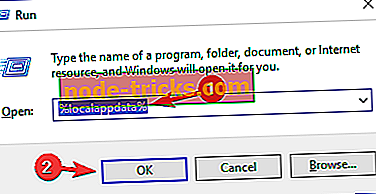
- Pojdite na CAPCOM ULTIMATE MARVEL VS. CAPCOM 3 imenik.
- Poiščite datoteko config.ini in jo odprite z beležnico.
- Prilepite naslednje vrstice in shranite spremembe:
[JOYPAD]
ProductName = Brezžični krmilnik
A =
B = 2
X = 0
Y = 3
LEVO = POV
DESNO = POV
UP = POV
DOL = POV
START = 9
NAZAJ = 8
LT = 6
LB = 4
RT = 7
RB = 5
LSTICK_PUSH = 10
LSTICK_VERT = Y
LSTICK_HORZ = X
RSTICK_PUSH = 1
RSTICK_VERT = Z
RSTICK_HORZ = RZ
Ko naredite te spremembe v datoteki config.ini, boste lahko uporabljali PS4 krmilnik brez težav.
8. rešitev - Ponovno namestite Steam

To je drastična rešitev, in jo morate uporabiti le, če druge rešitve ne morejo odpraviti težave z Ultimate Marvel vs Capcom 3. Glede na nekaj uporabnikov, je bila edina rešitev, ki je rešila vprašanja krmilnika v Ultimate Marvel vs Capcom 3, bila, da ponovno namestite Steam.
Omeniti moramo, da če želite ponovno namestiti Steam, vam ni treba odstraniti vseh nameščenih iger. To je velik plus, ker ne boste več morali prenesti iger. Če želite ponovno namestiti Steam, morate storiti naslednje:
- Pojdite v namestitveni imenik Steama.
- Izbrišite vse datoteke razen mape Steam.exe in steamapps .
- Po tem zaženite Steam.exe in manjkajoče datoteke bodo obnovljene.
Ko se Steam zažene, poskusite znova zagnati igro in preverite, ali je težava s krmilnikom odpravljena.
Če ste naleteli na druge rešitve, da bi odpravili težave pri krmiljenju / boju v Ultimate Marvel vs Capcom 3, navedite korake za odpravljanje težav v oddelku za komentarje spodaj.

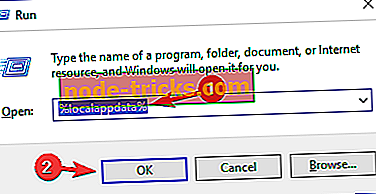



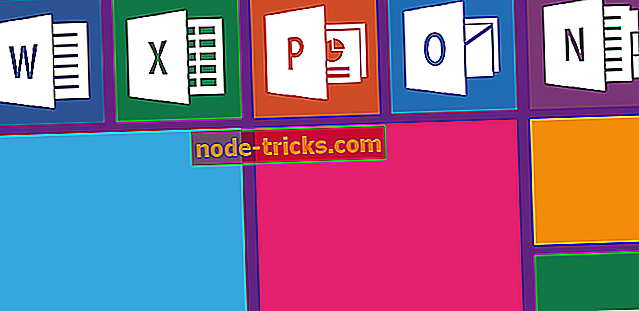
![V urejevalniku Windows 10 ni mogoče dostopati do urejevalnika registra [FIX]](https://node-tricks.com/img/fix/426/can-t-access-registry-editor-windows-10.jpg)

![Office 2016 ne bo natisnjen [FIX]](https://node-tricks.com/img/fix/247/office-2016-won-t-print-13.jpg)
